CAD填充图案之指定图片
在CAD中填充图案,可以填充系统自带的图案,可以填充渐变色图案,更多的,还可以填充自己插入的图片,插入的块等。
下文就叫大家比较常用到的填充自己插入的图片。
我们先画一个矩形,以填充这个矩形为例,填充我们插入的图片。
1. 点击功能区上方的【扩展工具】,在里面找到【绘制工具】并点击【超级填充】。
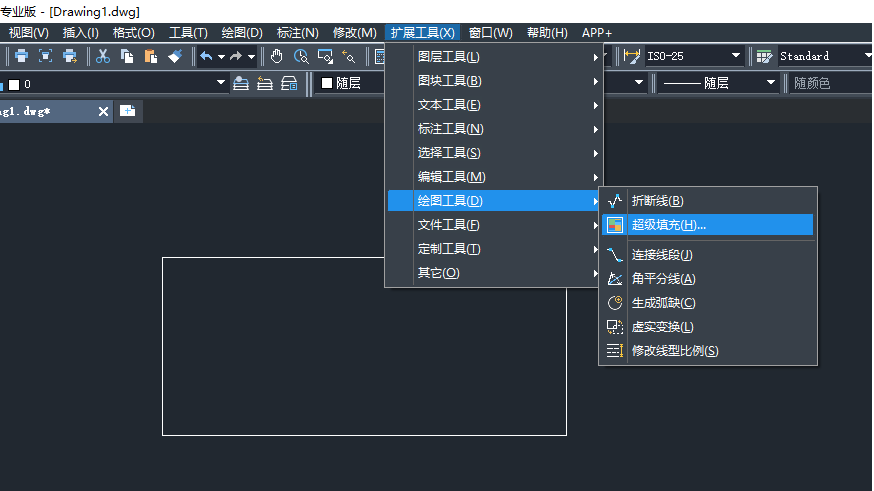
2. 在弹出的超级填充对话框中,点击“光栅图像”界面,在“浏览”那找到自己要插入的图片的位置,之后点击【确定】。
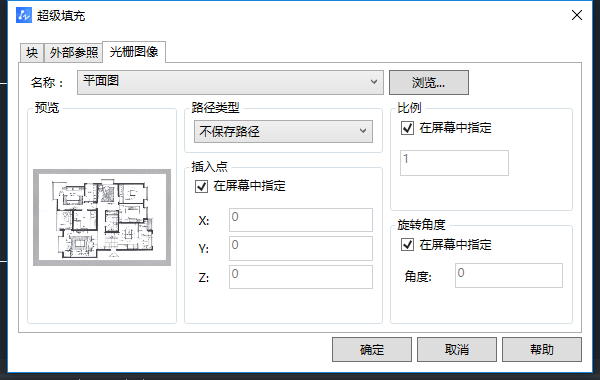
3. 之后在绘画区按照提示指定插入点,指定比例因子以及旋转角度等;
4. 最后指定第一个对角,然后回车确定,还有内部点,选择之后也是回车确定;
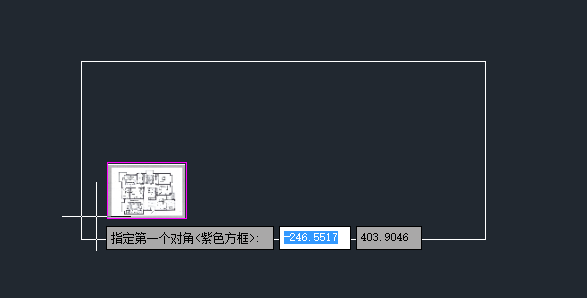
5. 这样矩形就填充自己的图片填充好了。
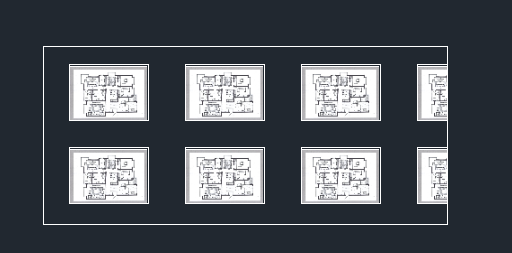
总结:学会这个方法,填充绘图就可以根据自己的需要以及喜好填充自己满意的图片,多练习几次,就能完全学会啦。
推荐阅读:CAD
推荐阅读:CAD制图
·2024中望教育渠道合作伙伴大会成功举办,开启工软人才培养新征程2024-03-29
·中望将亮相2024汉诺威工业博览会,让世界看见中国工业2024-03-21
·中望携手鸿蒙生态,共创国产工业软件生态新格局2024-03-21
·中国厂商第一!IDC权威发布:中望软件领跑国产CAD软件市场2024-03-20
·荣耀封顶!中望软件总部大厦即将载梦启航2024-02-02
·加码安全:中望信创引领自然资源行业技术创新与方案升级2024-01-03
·“生命鸨卫战”在行动!中望自主CAx以科技诠释温度,与自然共未来2024-01-02
·实力认证!中望软件入选毕马威中国领先不动产科技企业50榜2023-12-27
·玩趣3D:如何应用中望3D,快速设计基站天线传动螺杆?2022-02-10
·趣玩3D:使用中望3D设计车顶帐篷,为户外休闲增添新装备2021-11-25
·现代与历史的碰撞:阿根廷学生应用中望3D,技术重现达·芬奇“飞碟”坦克原型2021-09-26
·我的珠宝人生:西班牙设计师用中望3D设计华美珠宝2021-09-26
·9个小妙招,切换至中望CAD竟可以如此顺畅快速 2021-09-06
·原来插头是这样设计的,看完你学会了吗?2021-09-06
·玩趣3D:如何使用中望3D设计光学反光碗2021-09-01
·玩趣3D:如何巧用中望3D 2022新功能,设计专属相机?2021-08-10
·CAD部分功能使用技巧12020-03-30
·CAD如何绘制酒坛?2022-08-05
·cad把圆弧变成圆的方法2021-01-25
·中望CAD中如何调出多个视口?2022-04-25
·CAD怎么画伞面平面图?2022-09-02
·CAD中添加打印戳记图文教程2018-08-09
·已知边长的三角形怎么通过CAD画出来2019-02-14
·CAD捕捉不到正在绘制的多段线上的点怎么办2015-12-18














